¿Cómo se guarda un catálogo en Lightroom? - Exportar fácilmente tus imágenes

El programa Adobe Lightroom, es uno de los programas usados para editar fotografías. Está diseñado para ayudar a fotógrafos profesionales y aficionados en la edición de imágenes y trabajos de postproducción. En el programa de Adobe Lightroom puedes guardar o actualizar un catálogo de forma muy fácil y rápida.
¿Cómo se puede actualizar un catálogo de una versión anterior?
Si quiere actualizar el catálogo antiguo de Lightroom, podrá hacerlo fácilmente en la nueva versión de Lightroom Classic. Solo tendrá que abrir o importar el archivo de la versión anterior desde la nueva versión de Lightroom Classic. Al hacer esto se actualiza su catálogo de manera automática. Si quiere actualizar un catálogo de una versión anterior, solamente realiza los siguientes pasos.
- Abra el programa de Lightroom Classic.
- Haga clic en “Archivo”, y luego selecciona la opción de “Catálogo”.
- Luego deberá desplazar al archivo old catalog.lrcat, hacia el programa y luego haga clic en “Abrir”.
- En caso de que el programa se lo solicite, deberá hacer clic en “Reiniciar”. Para que se pueda cerrar el catálogo actual y reiniciar Lightroom Classic.
- En el cuadro de diálogo “Actualización del catálogo de Lightroom”, si lo desea podrá cambiar el nombre del catálogo actualizado.
- Luego Haga clic en Actualizar, y de forma automática se actualizará su archivo de la versión anterior.
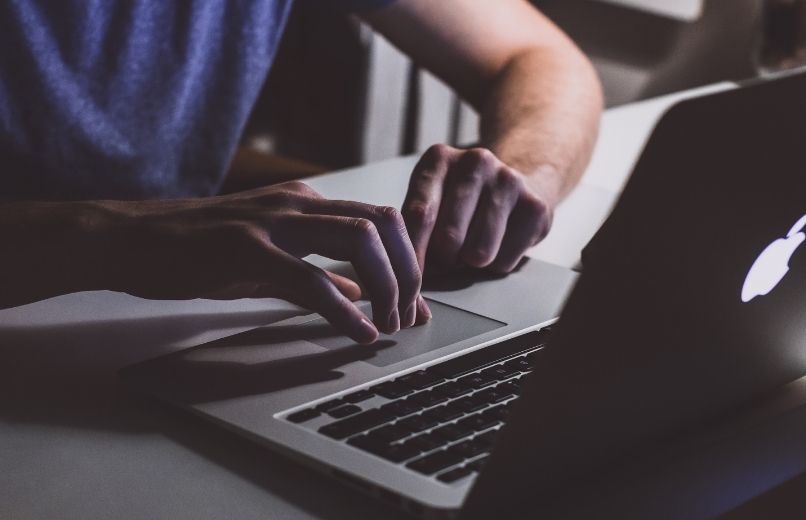
¿Cuál es la manera de guardar un catálogo en Lightroom?
El programa de Adobe Lightroom, es muy fácil de usar. Por lo que si deseas guardar un catálogo de Lightroom, podrás hacerlo de forma muy sencilla desde tu ordenador Mac OS X o Microsoft Windows. Al hacer esto podrás exportar o guardar las fotos editadas en Adobe Lightroom. Para guardar un catálogo en Lightroom desde su ordenador, solamente deberá realizar una serie de pasos que dependen del tipo de sistema operativo de su ordenador.
Desde Windows
- Una vez que haya creado un nuevo archivo en Lightroom.
- Haga clic en Archivo, y seleccione la opción de “Nuevo catálogo”.
- Luego solo deberá especificar el nombre y la ubicación de la nueva carpeta de catálogo.
- Después haga clic en “Guardar”. De modo predeterminado, los catálogos de Lightroom Classic se guardan de la siguiente manera en las carpetas de Windows:\Usuarios\[nombre de usuario]\Imágenes\Lightroom.
En una computadora MAC
- Si ha generado un nuevo archivo en Lightroom, deberá guardarlo.
- Para guardar su catálogo, haga clic en “Archivo”.
- Luego seleccione la opción de “Nuevo catálogo”.
- Especifique el nombre y la ubicación de la carpeta de su nuevo catálogo en su ordenador Mac OS.
- Después solo tendrá que hacer clic en “Crear”. Los catálogos de Lightroom Classic de forma predeterminada se guardan en una carpeta de esta forma (/Usuarios/[nombre de usuario]/Imágenes/Lightroom).
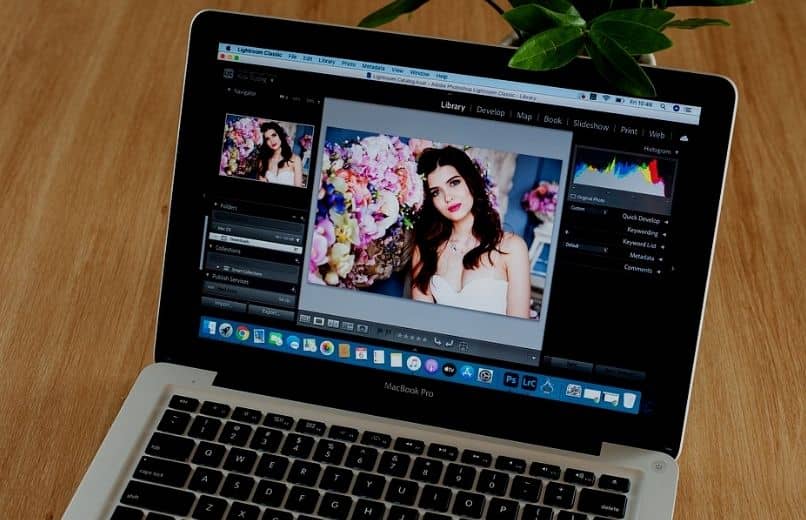
¿Cómo puedo eliminar correctamente un catálogo en Lightroom?
Antes de eliminar un catálogo, debe tener en cuenta que una vez borre el catálogo seleccionado, se eliminará todo el trabajo que se haya realizado en Lightroom Classic y que no se haya guardado. Además, es importante que se asegure de que la carpeta que desea eliminar nada más contenga archivos del catálogo que quiere eliminar.
- Abra el programa de Lightroom en su ordenador.
- Haz clic en el menú 'Editar' y selecciona la opción de 'Catálogo', y se abrirá un cuadro de diálogo.
- Luego haga clic en la opción de 'Mostrar' que se muestra en el panel. Después se abrirá el directorio donde se encuentra el catálogo.
- Tenga en cuenta que mientras que el programa de Lightroom se encuentre abierto, no será posible manipular cualquier archivo que el programa. Esto también aplica para los archivos de catálogo que desea eliminar.
- Luego deberá eliminar los archivos de Lightroom. Los cuales son los siguientes 'catalog.lrdata', 'Previews.lrdata' y 'Smart Previews.lrdata'. Debe tener en cuenta que todas las fotos originales que estén vinculadas a los archivos no se eliminarán.
- Lightroom regenera carpetas eliminadas Previews que están vinculados a otros si el proyecto. Por lo que puede demorar tiempo eliminar individualmente cada archivo. En este caso lo mejor es eliminar toda la carpeta.
- Asegúrese que el catálogo no sea necesario, y luego podrá borrar toda la carpeta.
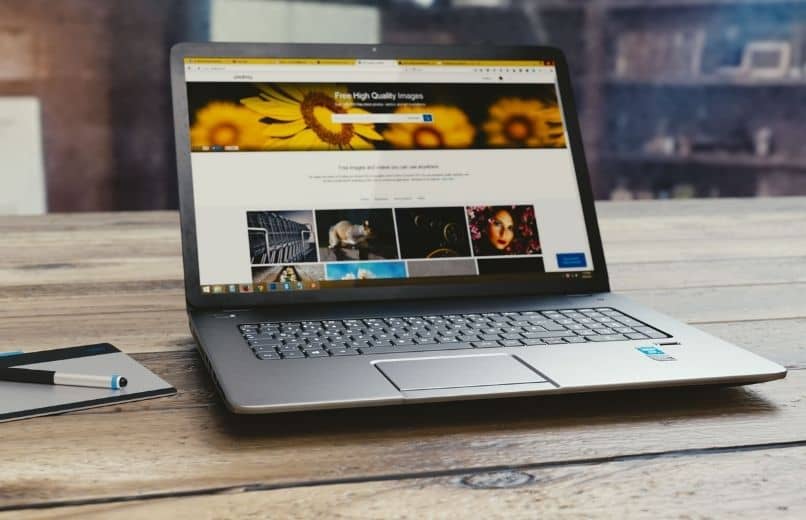
¿Por qué no puedo abrir un catálogo en Lightroom?
Si al intentar abrir un catálogo en Lightroom Classic, se produce el error. Se le notificará con el siguiente mensaje 'El catálogo de Lightroom no se puede abrir' es porque otra aplicación ya lo tiene abierto. Esto es frecuente cuando un catálogo está abierto por otra aplicación. Así como si ya lo ha abierto en Lightroom Classic y no se ha dado cuenta. Para solucionar este error, realice el siguiente procedimiento.
- Primero deberás cerrar Lightroom Classic en el caso de que se encuentre abierto.
- Diríjase a la carpeta donde haya guardado el archivo de catálogo.
- Luego deberá mover el archivo “[nombre_catalogo].lrcat.lock”, a la papelera de su ordenador, ya sea macOS o Windows. Es importante que tenga en cuenta que no debe eliminar ni mover el archivo principal [nombre_catalogo].lrcat.
- Después tendrá que reiniciar el programa de Lightroom Classic.
- En el caso de que el catálogo se abra de forma correctamente, podrá vaciar la papelera de reciclaje de su ordenador.
¿Cómo puedo optimizar un catálogo de Lightroom?
Para optimizar el rendimiento en Lightroom, es necesario que actualice a la versión más reciente de Lightroom. Es posible que Lightroom Classic se ejecute de una forma más lenta después importar o editar archivos en Lightroom. Por lo que cuando esto suceda tendrá que optimizar el catálogo para así poder tener un mejor rendimiento.
Para optimizar un determinado catálogo, primero deberá abrirlo, y luego hacer clic en “Archivo”, y después tendrá que seleccionar la opción de “Optimizar catálogo”. Esto le permitirá tener un mejor rendimiento mientras utiliza Lightroom Classic en su ordenador.